Brug af GIMP til at fjerne vandmærker og andre fremragende alternativer
Enhver digital kunstner, der ønsker at udgive deres arbejde online, bør bruge vandmærker. De hjælper med at etablere dit omdømme, bringe dit arbejde sammen og sikre, at du får behørig kredit for alle dets komponenter. Men vi har mange grunde til, hvorfor vi bør fjerne vandmærker fra et billede. I denne artikel vil vi diskutere og vise dig effektive metoder til at lære hvordan man fjerner vandmærker ved hjælp af GIMP. Vi vil også introducere andre fantastiske applikationer, du kan bruge som alternativer til GIMP. Hvis du allerede er begejstret for dette emne, så lad os læse denne guidepost og lære flere vigtige detaljer, du har brug for.
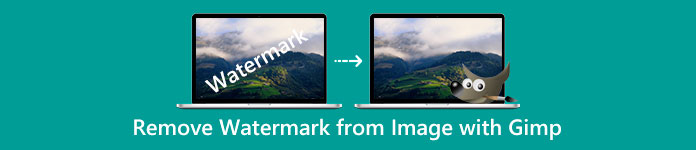
Del 1: Sådan fjerner du vandmærker fra fotos ved hjælp af GIMP
Vi kan nemt ændre fotografier med open source billedredigering GIMP. Det kan bruges til redigering, tegning og grafisk design. Der findes et fantastisk fotoredigeringsprogram. Fjernelse af et vandmærke fra et fotografi er en af de vigtigste ansvarsområder ved fotoredigering. Bortset fra et vandmærke kan det fjerne logoer, tekst, klistermærker og mere, hvilket gør det praktisk for alle brugere, der ønsker at fjerne uønskede objekter fra deres billeder. Derudover er GIMP en billededitor på tværs af platforme, der er tilgængelig for Linux, macOS, Windows og andre operativsystemer. Det er dog kompliceret at bruge GIMP, især hvis du ikke har færdigheder. Det har forskellige muligheder og værktøjer, hvilket er forvirrende for brugerne. Det anbefales stærkt at bede fagfolk om at bruge denne software. Desuden er downloadprocessen af denne applikation tidskrævende.
Følg nedenstående trin, og lad os fjerne vandmærker ved hjælp af GIMP.
Trin 1: Du skal downloade og installere GIMP på din computer.
Trin 2: Klik på Fil mulighed eller tryk på ctrl+O. En dialogboks vil dukke op på din skærm. Vælg billedfilen med et vandmærke, du vil fjerne. Klik derefter Åben.
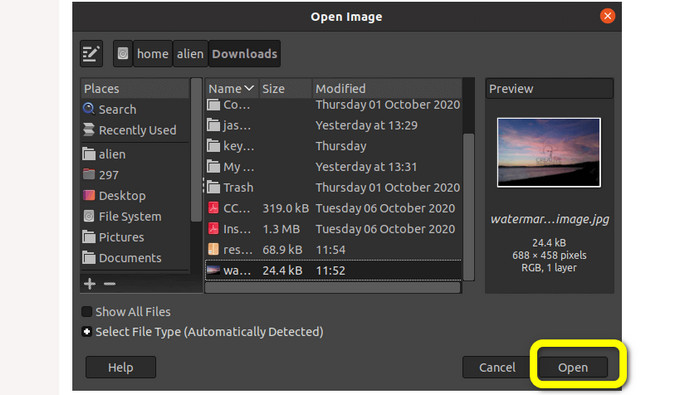
Trin 3: Vælg klonværktøjet fra Værktøjer > Maleværktøj > Klon efter tilføjelse af billedet.
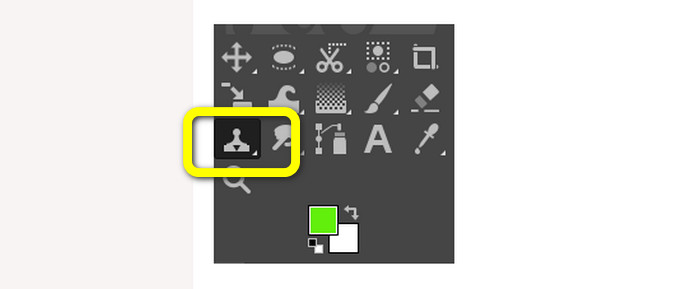
Trin 4: Vælg derefter et lignende område fra billedet. Vælg et rent område, der matcher det vandmærkede område af billedet fra det billede eller et andet billede. Tryk på CTRL tasten, når du klikker på et bestemt sted for at vælge en region. For at male vil det gengive det specifikke område.
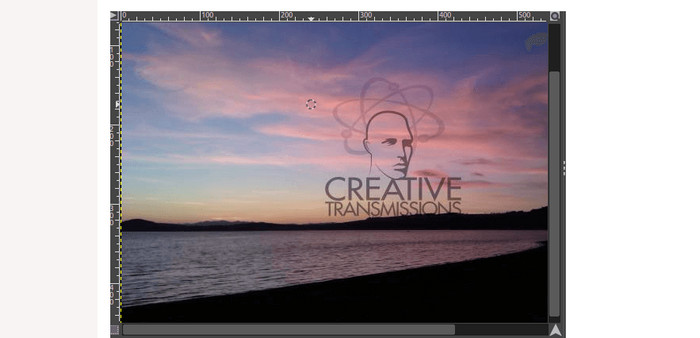
Trin 5: Begynd at male over vandmærkebilledet på dette tidspunkt. Forlad CTRL tasten nedtrykket og begynd at glide markøren hen over det ønskede område for at male det. Som en børste gælder den. Det vil male det klonede område; vi kan gentage kloningen ved at vælge forskellige regioner. For et bedre resultat anbefales det at zoome ind på billedet og ændre børstestørrelsen efter behov.
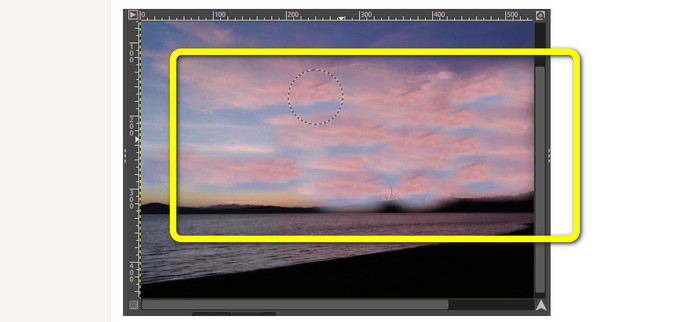
Trin 6: Og det er det! Efter at have fjernet vandmærker fra dit billede ved hjælp af GIMP, kan du gå til Fil menu og se efter Gemme knappen for at gemme dit billede uden vandmærke.
Del 2: Bedste alternativ til GIMP for at fjerne vandmærker fra fotos
For at fjerne vandmærker fra et billede med nemmere metoder, kan du bruge FVC gratis vandmærkefjerner. Dette værktøj har evnen til at fjerne uønskede objekter fra dit billede, især vandmærker. Derudover understøtter dette værktøj flere billedfilformater, såsom PNG, JPG, BMP og mere. Ved hjælp af FVC Free Watermark Remover kan du bruge din mus til at vælge det vandmærkefrie område af dit billede ved at tegne en polygonal kontur eller lasso omkring det. Derudover kan du flytte musen for at vælge et område ved hjælp af en pensel i forskellige størrelser. Som et resultat er denne funktion brugervenlig og giver dig mulighed for at slette tekst- eller billedvandmærker fra fotos efter dine behov. På denne måde kan du se, at denne vandmærkefjerner er perfekt til ikke-professionelle brugere og meget nemmere end at bruge GIMP. Ydermere garanterer FVC privatlivets fred for enhver bruger, så du ikke behøver at tænke på, at dine oplysninger bliver lækket, mens du bruger tjenesten. Det har to metoder til at fjerne vandmærker fra dit billede. Brug de enkle vejledninger nedenfor.
I denne første metode kan du bruge et af de mange værktøjer til at fjerne vandmærker, såsom Polygonal, Lasso og Pensel. I den anden metode skal du bruge beskæringsværktøjet.
Trin 1: Søg efter FVC gratis vandmærkefjerner på din browser. Tryk derefter på Upload billede knappen eller slip din billedfil i boksen for at vedhæfte dit billede med et vandmærke.
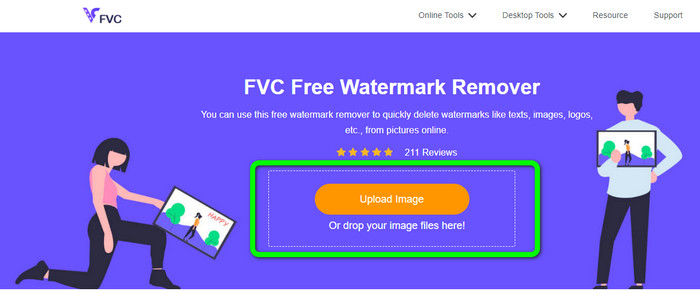
Trin 2: Som du kan se på den øverste del af grænsefladen, er disse værktøjer, du kan bruge til at fremhæve det vandmærke, du vil fjerne. Disse værktøjer er Børste, polygonalog Lasso. På den nederste del af billedet kan du klikke på Hånd symbol for at flytte dit billede; du kan også klikke på + og - ikonet for at zoome ind på vandmærkerne.
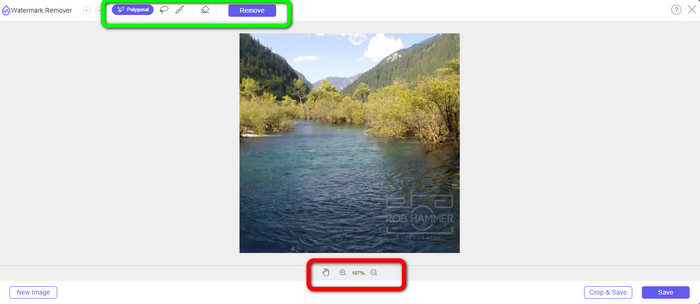
Trin 3: Fremhæv vandmærkerne ved hjælp af værktøjerne til fjernelse af vandmærker. Klik derefter på Fjerne knappen og vent på processen med at fjerne vandmærker.

Trin 4: Klik på Gemme knappen for at downloade dit billede. Du kan allerede bruge dette billede, fordi det irriterende vandmærke allerede er væk.
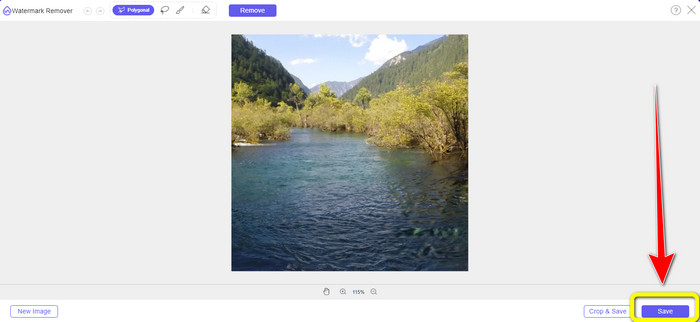
Trin 5: For den anden metode kan du bruge beskæringsfunktionen til fjern vandmærket fra billedet. For at vedhæfte det ønskede billede, klik på Upload billede knap. Du kan også slippe din billedfil direkte i boksen.
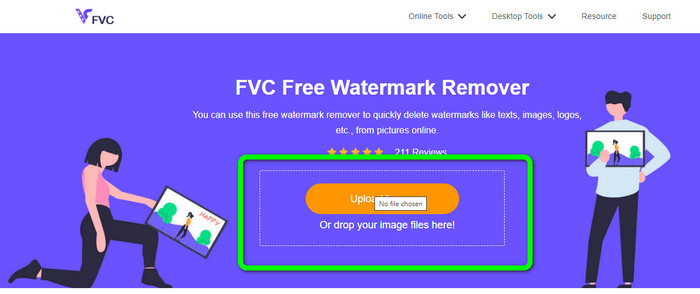
Trin 6: Når billedet allerede er på skærmen, skal du vælge Beskær og gem knap. Derefter kan du allerede fortsætte til beskæringsprocessen.
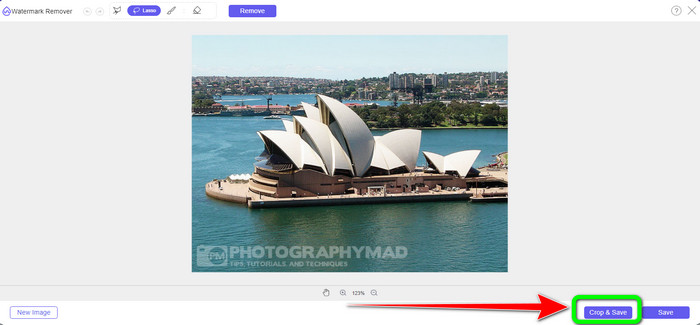
Trin 7: Du kan beskære dit billede for at skære vandmærket i denne proces. Hvis du kan lide at zoome ind på billedet for at beskære korrekt, skal du gå til den blå boks og klikke på +-ikonet.
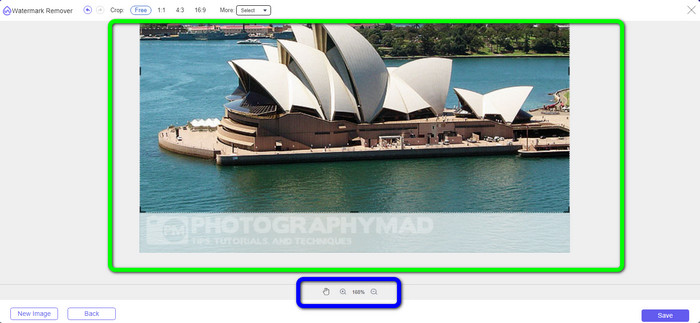
Trin 8: I denne del kan du allerede gemme dit endelige billede ved at klikke på Gemme knap.
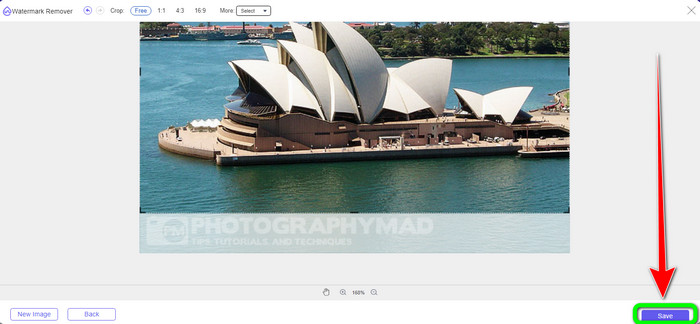
Del 3: Ofte stillede spørgsmål om fjernelse af vandmærker ved hjælp af GIMP
1. Hvordan fjerner jeg datostemplet fra et billede ved hjælp af GIMP?
For at fjerne datostemplet kan du vælge klonværktøjet. Klik på datostemplet, indtil det forsvinder. Hvis datostemplet er på kanten af dit billede, kan du bruge beskæringsværktøjet GIMP i venstre side af grænsefladen.
2. Efterlader GIMP et vandmærke efter brug?
Heldigvis nej. GIMP er en open source-applikation, hvor du kan nyde at bruge denne vandmærkefjerner uden at bekymre dig om, om den efterlader et vandmærke eller ej.
3. Hvordan sletter jeg et gennemsigtigt vandmærke?
Der er mange applikationer, du kan bruge til at slette transparent vandmærker fra dine billeder. Du kan bruge FVC gratis vandmærkefjerner. Ved hjælp af denne software kan alle forstyrrende genstande som gennemsigtige vandmærker nemt fjernes.
Konklusion
Brug af GIMP til at fjerne vandmærker fra et billede er effektiv. Du kan fjerne vandmærker med det samme ved hjælp af fjernelsesværktøjer. Det er dog ikke perfekt til begyndere. Så hvis du vil have en applikation, der passer til enhver bruger, kan du bruge FVC gratis vandmærkefjerner.



 Video Converter Ultimate
Video Converter Ultimate Skærmoptager
Skærmoptager



